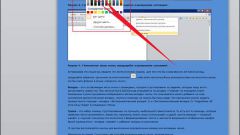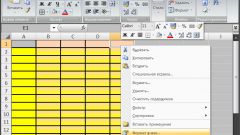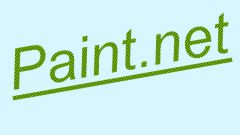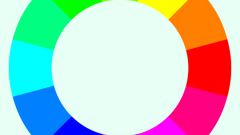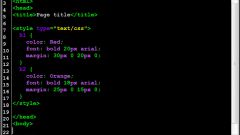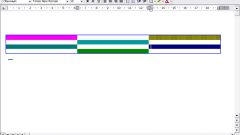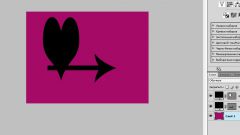Инструкция
1
В зависимости от того, какой тип документа вы готовите, выберите нужное приложение Microsoft Office. К примеру, текстовые документы лучше всего делать в Microsoft Office Word. Эта программа создана для получения ярких, привлекающих внимание текстов.
2
Итак, задайте цвет документу (по умолчанию цвет страницы – белый). Для удобства работы выберите режим разметки страницы. Зайдите в «Меню» - «Файл» - «Параметры страницы». Из выпадающего списка выберите строку «Цвет страницы». Определите нужный цвет из числа основных или дополнительных оттенков.Еще быстрее можно попасть в раздел «Параметры страницы», нажав одноименный значок, расположенный на панели быстрого доступа.
3
Если версия программы Word более ранняя (например, 2003), то цвет страницы можно задать, пройдя по пути «Формат» - «Фон». Также из меню «Формат» можно легко создать или изменить стиль документа (строка «Стили и форматирование»), заключить в рамку и окрасить в другой цвет любой абзац (строка «Границы и заливка»).
4
За изменение цвета шрифта отвечает значок (подчеркнутая буква «А»). Нажав на него вначале работы, выберите основной цвет текста в документе. Для изменения цвета отдельных слов, фраз, выделите нужные слова и, нажав на значок, укажите цвет.
Аналогичным образом можно изменить отображение гиперссылки (по умолчанию она отображается синим подчеркнутым текстом).
Аналогичным образом можно изменить отображение гиперссылки (по умолчанию она отображается синим подчеркнутым текстом).
5
Для создания презентаций служит программа PowerPoint. Огромное количество уже готовых тем вы можете отредактировать по своему вкусу. Зайдите в «Меню» - «Формат» - «Темы». Здесь вы найдете все, что нужно для изменения цветовой гаммы фона, шрифта и пр.Значок «Темы» также расположен на панели быстрого доступа, где вы его легко найдете.
6
Создавая таблицы, диаграммы, применяйте программу Excel. Пользуясь значками на панели форматирования «Цвет заливки» и «Цвет текста», можете поменять отображение отдельных строк, столбцов, ячеек. В последней версии Microsoft Office на панели быстрого доступа (или из меню «Формат» - «Стили ячеек») имеется значок «Стили ячеек», с помощью которого можно выбрать (или изменить) готовые стили для вашей работы.
7
Не бойтесь испортить ваш документ, ведь всегда есть возможность отменить ошибочное действие. А полученный результат может удивить даже вас!
Источники:
- Учебник Microsoft Office